1、打开PS应用程序,如图:

2、点击矩形选框工具,选项栏中会出现相关选项,如图:

3、双击灰色区域,选中一个花的图片,如图:
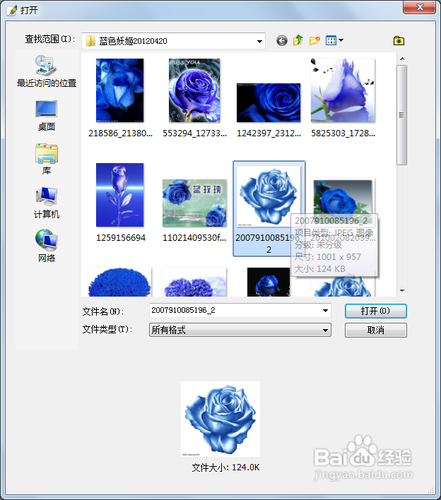
4、点击打开,图片被打开,如图:

5、按住鼠标左键从左上角到右下角画一个矩形的选框,就建立了一个新的选区,如图:

6、点击选项栏上添加到选区的按钮,如图:

7、自选框的中部用鼠标按住左键网右下角移动并放开后,选区则比原先的大出了一块,如图:

8、接着,取消之前的选框,再画两个选框一上一下,如图:

9、在这两个选区交叉部分再多画一个选区,也是一种实现添加到选区的样式,如图:

10、点击选项栏中,从选区抻吗笙匈减去后,再在刚才的选框基础上操作,将右边凸出来的部分减去,直接用选框选中右边凸出来的部分即可,如图:

11、点击选项栏中最后一个跤耧锿葡与选区交叉,然后再接着刚才的选区将中间的那一部分用选框选取,则我们现在选择的就是交叉的那一部分的选区,如图:

12、取消选区,选择蒉翟蛳庹从选区中减少按钮,将羽化数值调为:20像素,样式为正常,用鼠标从左上角向右下角拖动的过程中,会发现边缘都变为了圆弧状,如图:

13、再在选区的中间画一个选框,如图:

14、之后再按Delete键后,选择的内容被删除,如图:此篇经撰颧幌汪验来源于百度经验签约作者——ling_5201314

